有些用户为了方便每次在开启win10系统时都会有自己想要的软件运行,因此就需要对系统的开机启动项进行设置,这是将自己想要的开机打开的软件放置到开机启动项中来,非常的简单,那么win10开机启动项管理在哪里设置呢?下面就来和大家说说win10管理开机自启动软件设置方法。
具体方法:
1、打开电脑,点击电脑【开始】并进入。
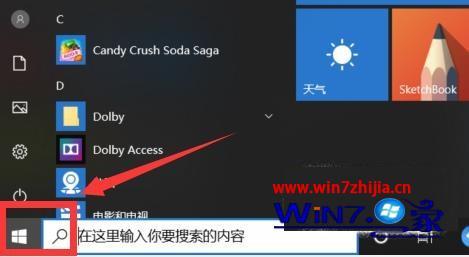
2、进入后,会弹出一个对话框,在对话框里面输入命令【msconfig】,点击【enter】,再点击【打开】。
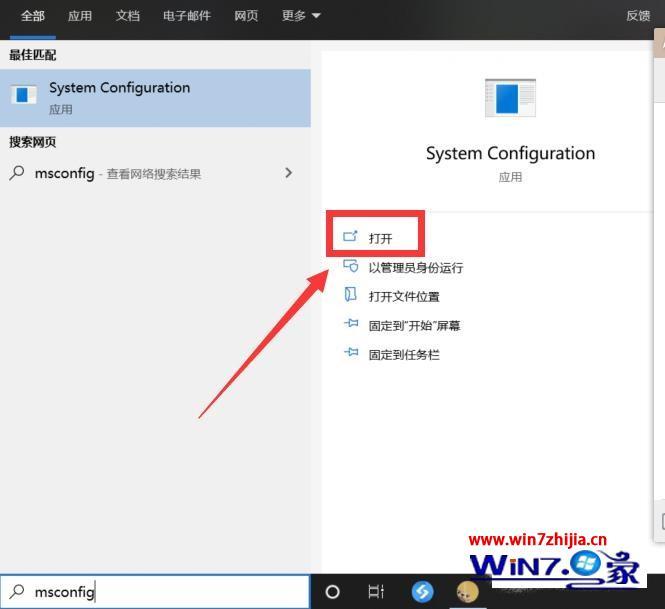
3、点击【打开】之后,就进入了【系统配置】。
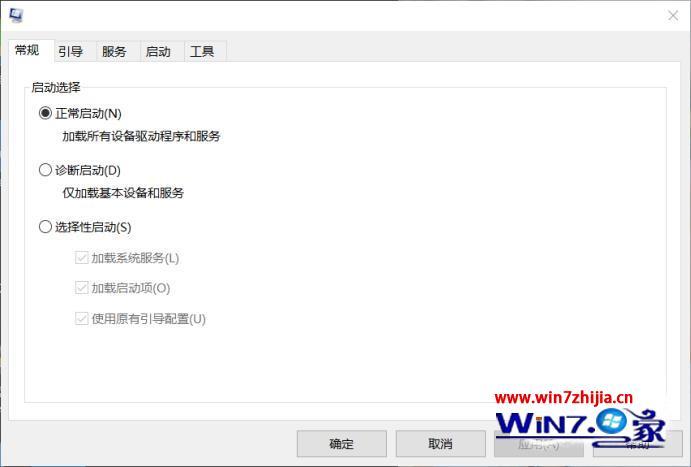
4、进入【系统配置】页面后,在该页面找到【启动】并点击。
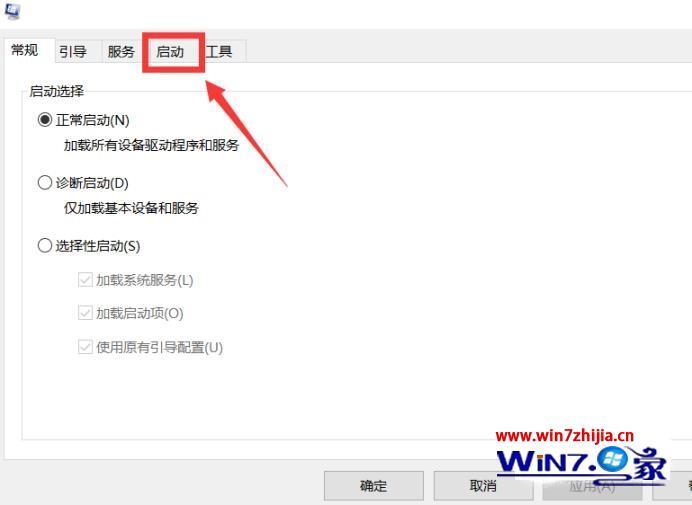
5、点击【启动】后,下方有一个【打开任务管理器】点击进入。
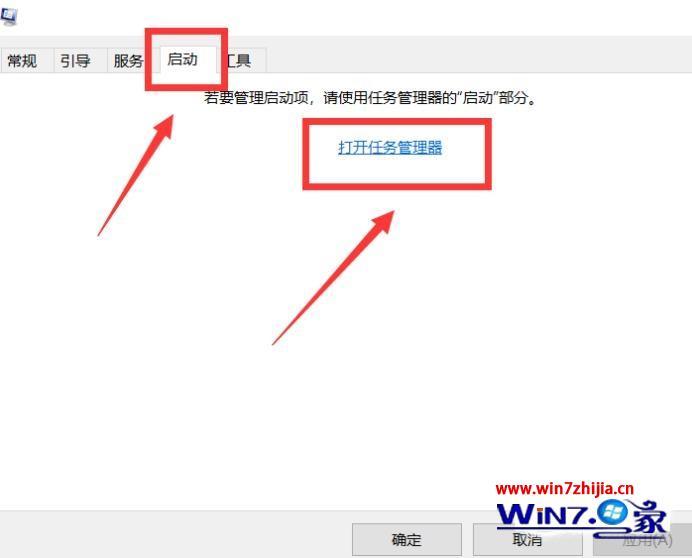
6、进入【任务管理器】后,在该页面中就是【启动】的内容。
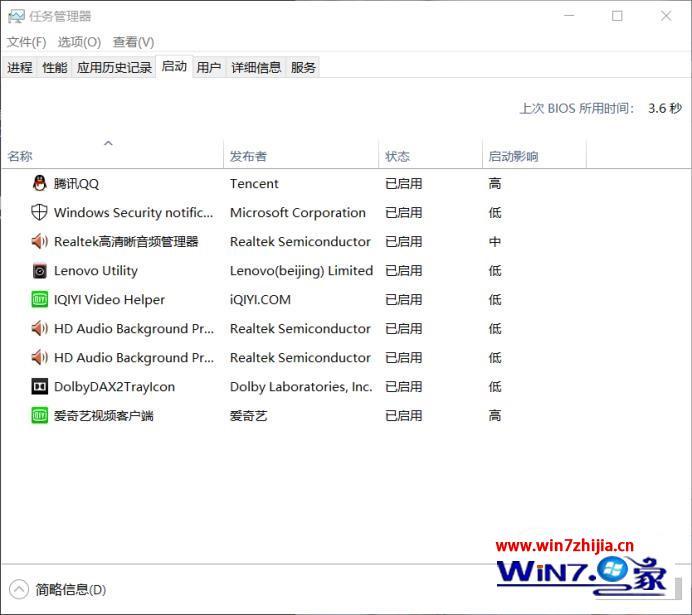
7、在【启动】页面的下方,就有电脑中运行的软件了(下面以QQ为例),选择你需要禁用的软件,用左键点击该软件,在该页面下方选择点击【禁用】就可以了。
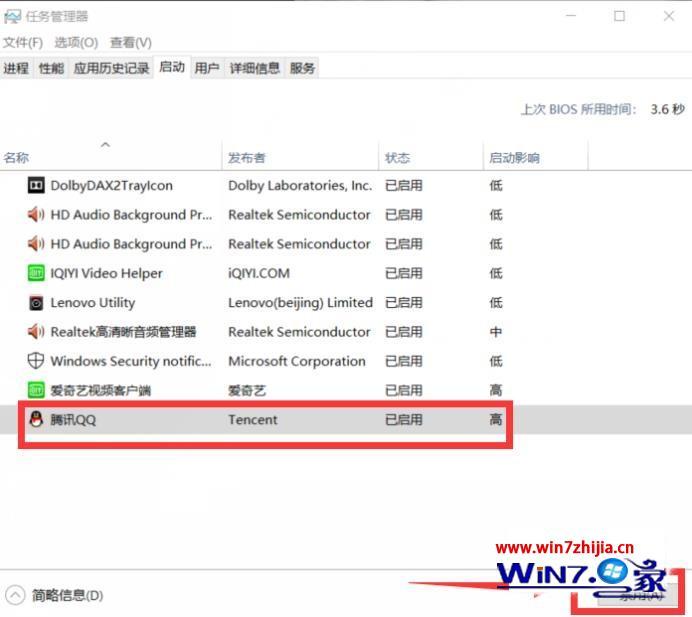
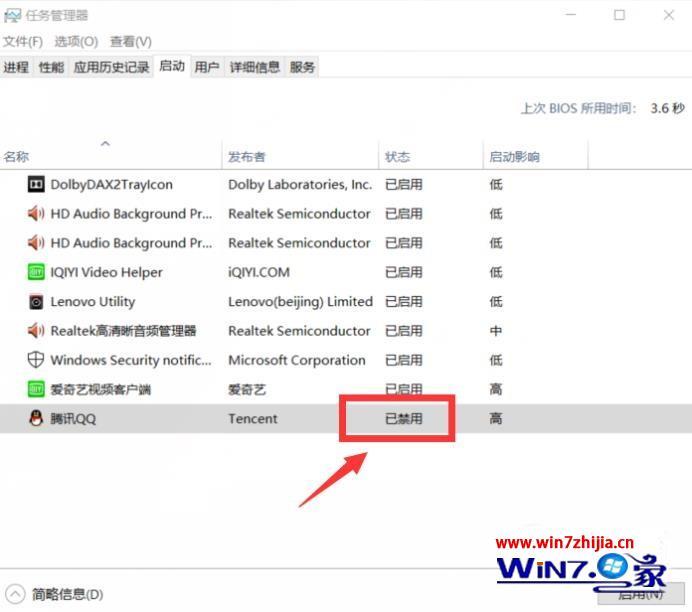
上述就是win10管理开机自启动软件设置方法了,还有不清楚的用户就可以参考一下小编的步骤进行操作,希望能够对大家有所帮助。